آموزش نصب زبان فارسی بر روی ویندوز
چگونه بر روی ویندوز خود زبان فارسی را نصب کنیم؟
آموزش نصب زبان فارسی بر روی ویندوز. در این مقاله ی آموزشی می خواهیم آموزش دهیم که چگونه بتوانید بر روی ویندوز خود زبان فارسی را نصب کنید. پس پیشنهاد می کنیم این مقاله ی آموزشی را تا پایان مطالعه کنید.
بعضی مواقع زمانی که شما بر روی سیستم کامپیوتر خود ویندوز را نصب می کنید ممکن است همزمان زبان فارسی برای شما نصب و فعال نباشد و این موضوع یک مشکل را برای شما بوجود می آورد.
چرا که شما هر زمان بخواهید فارسی بنویسید و از زبان فارسی در کامپیوتر خود استفاده کنید با مشکل مواجه می شوید.
در این مقاله ی آموزشی از آکادمی مستر کامپیوتر ما به شما آموزش می دهیم که چگونه و به راحتی زبان فارسی و یا هر زبان دیگری را که مد نظر دارید بر روی ویندوز خود نصب کنید.
در ابتدا باید پاسخ یک سوال را بدهیم. و آن سوال این است که آیا می توانیم بیشتر از دو زبان فعال بر روی کامپیوتر داشته باشیم؟
در جواب به این سوال باید گفت بله! شما می توانید تعدادی از زبان های مد نظر خود را بر روی سیستم نصب کرده و از آن ها استفاده کنید.
یک نکته قابل توجه و صرفا جهت اطلاعات خود شما در این رابطه هم باید بگوییم که می توانید از کلید های میانبر ALT + SHIFT از صفحه کلید برای تغییر دادن زبان ویندوز خود استفاده کنید.
در بخش آموزش های رایگان بخوانید:
اینترنت چیست و چگونه کار می کند
آموزش حذف سابقه جستجو در مروگرهای مختلف
اما مقدمه را گفتیم و اکنون برویم به سراغ آموزش نصب زبان فارسی بر روی ویندوز.
اضافه کردن زبان فارسی به ویندوز
در مرحله ی اول شما باید وارد پنجره ی مربوط به تنظیمات زبان شوید برای انجام این کار به دو روش می توانید اقدام کنید.
روش اول این که در سمت راست ویندوز و در قسمت نوار وظیفه ( کنار ساعت ) بر روی زبان نشان داده شده که به صورت پیش فرض ENG هست که مخفف زبان انگلیسی است کلیک کنید و در کادری که باز می شود بر روی گزینه ی Language Preferences کلیک کنید.
در تصویر پایین این مرحله را مشاهده می کنید.
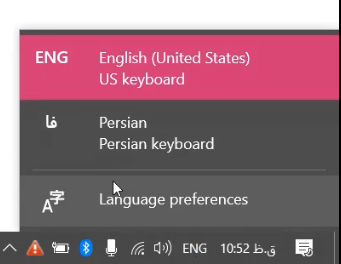
اما در روش دوم می توانید بر روی منوی START کلیک کرده و گزینه ی Setting را انتخاب کنید. فرقی نمی کند هر کدام از روش های گفته شده را انتخاب کنید به پنجره ی مربوط به نصب زبان بر روی ویندوز می روید.
به انتخاب خود یک روش را انتخاب کرده تا پنجره ای مطابق با تصویر زیر برای شما باز شود.
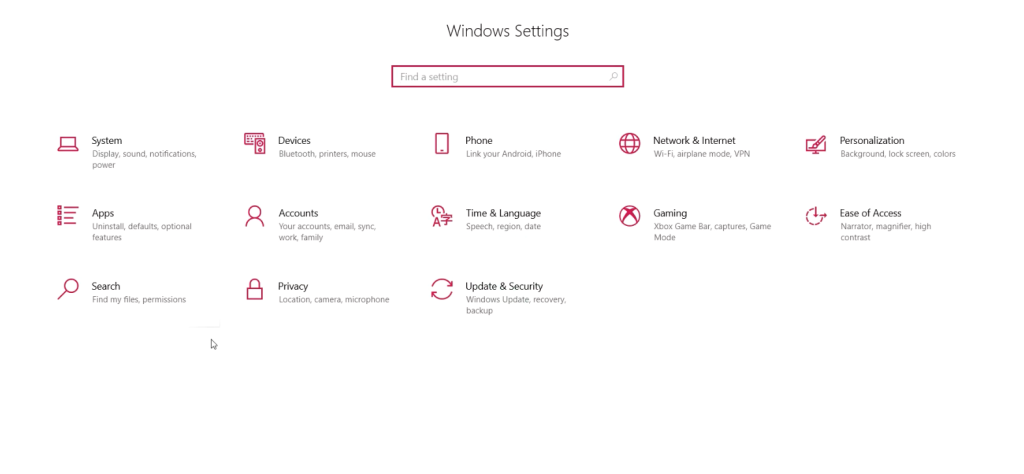
در این مرحله شما باید بر روی گزینه ی Time & Language کلیک کنید یک پنجره مطابق با تصویر زیر برای شما ظاهر می شود که می توانید تنظیمات مربوطه را در این قسمت ببینید.
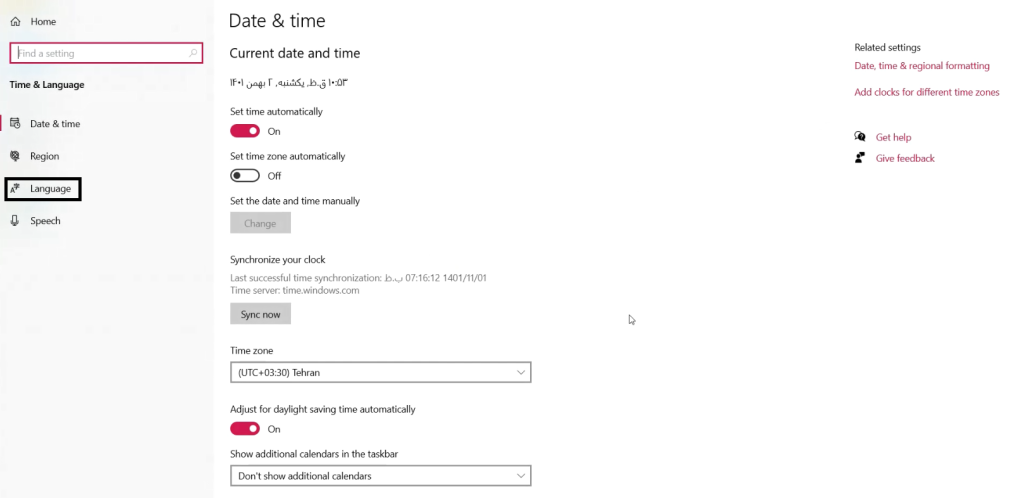
در پنجره ی باز شده شما باید در پنل سمت چپ گزینه ی Language را انتخاب کرده و تنظیمات مربوط به زبان را باز کنید تا روی آن بتوانید تغییراتی را ایجاد کنید.
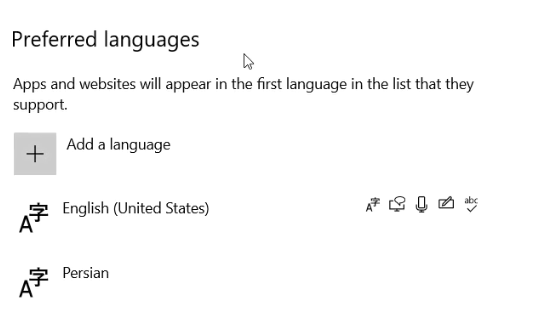
در این قسمت و در پنل سمت راست پنجره ی باز شده برای شما زبان های نصب شده بر روی سیستم شما نشان داده می شود که شما می توانید آن ها را مدیریت کنید.
به عنوان مثال اگر بخواهید یک زبان را از روی سیستم خود حذف کنید می توانید بر روی آن کلیک کرده و گزینه ی Remove را انتخاب کنید.
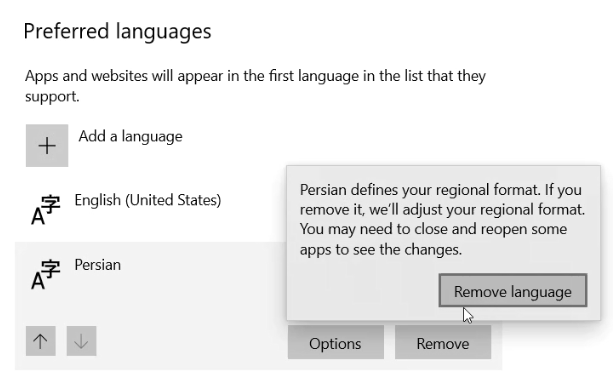
برای تایید یک پیام دیگر برای شما ظاهر می شود که شما باید بر روی گزینه ی Remove language کلیک کنید تا زبان انتخابی از روی ویندوز شما حذف شود.
اما اگر قصد دارید یک زبان را بر روی ویندوز خود نصب کنید باید بر روی گزینه ی Add a language کلیک کنید.
یک پنجره برای شما باز می شود که شما می توانید تمامی زبان هایی که توسط ویندوز پشتیبانی می شود را ببینید. از بین این زبان ها زبان مد نظر خود را باید انتخاب کنید.
یک راه سریعتر برای این که دنبال زبان خود نگردید این است که در قسمت جستجو نام زبان خود را تایپ کنید تا سریعا برای شما نمایش داده شود.
زبان خود را انتخاب کرده و بر وی گزینه ی Next کلیک کنید.
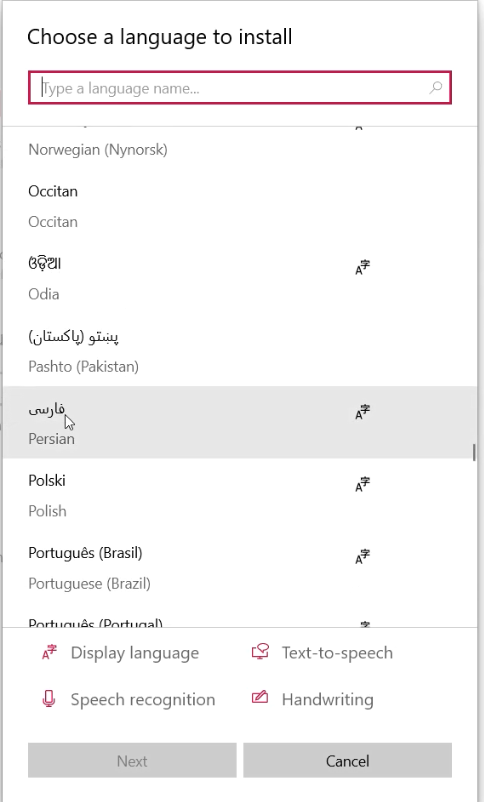
در مرحله ی بعدی کافیست که بر روی گزینه ی install کلیک کنید می بینید که به همین راحتی برای شما زبان دوم و فارسی نصب شده است و شما می توانید از آن استفاده کنید.
همان طور که گفته شد می توانید برای تغییر زبان از کلید های میانبر ALT + SHIFT استفاده کنید.
جمع بندی
وقتی شما ویندوز جدید را بر روی سیستم کامپیوتر خودتان نصب می کنید باید بجز زبان پیش فرض ویندوز که انگلیسی است یک زبان دیگر برای کار خودتان نصب کنید که طبیعتا در کشور ما زبان فارسی است.
اما انتخاب زبان این محدودیت را ندارد که فقط شما بتوانید دو زبان بر روی ویندوز خود فعال داشته باشید و می توانید تعداد بیشتری از زبان ها را بر روی ویندوز خود نصب کنید.
در این مقاله ی آموزشی آکادمی مستر کامپیوتر ما آموزش نصب زبان فارسی را بر روی ویندوز 10 قرار داده ایم که شما با مطالعه ی این مقاله باید بتوانید به راحتی زبان جدید را بر روی ویندوز خود نصب کنید.
انتخاب کردن پنجره ی مربوط به تنظیمات زبان و مدیریت آن ها در ویندوز 10 دو روش دارد که در این مقاله هر دو روش را آموزش داده ایم و فرقی نمی کند که شما از کدام روش استفاده کرده باشید مهم دسترسی شما به پنجره ی مدیریت زبان در ویندوز 10 است.
این آموزش چقدر برای شما مفید بوده است؟ نظرات خود را برای ما به اشتراک بگذارید. آیا راهی دیگر می شناسید که بتوانیم بر روی کامپیوتر خود زبان نصب کنیم؟ شما چند زبان فعال بر روی ویندوز خود دارید؟

